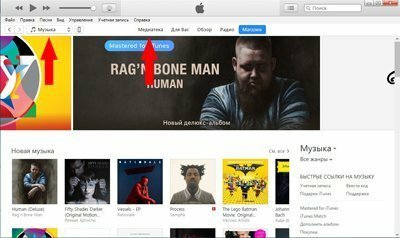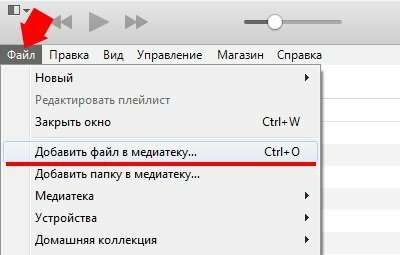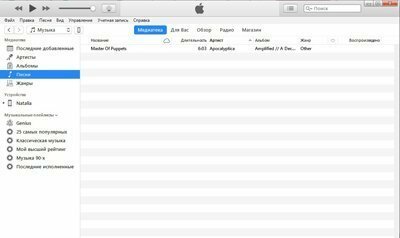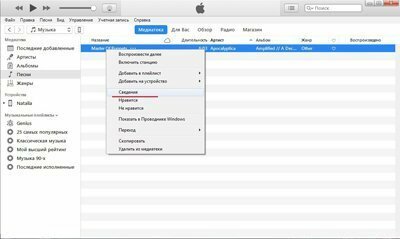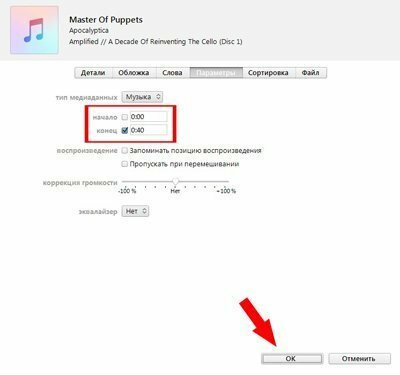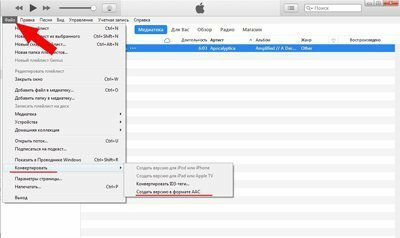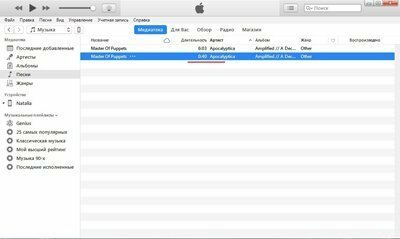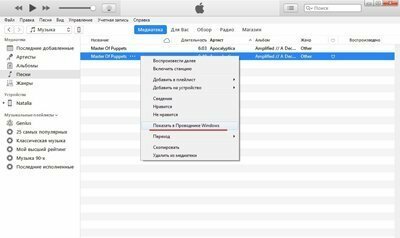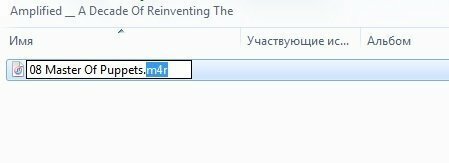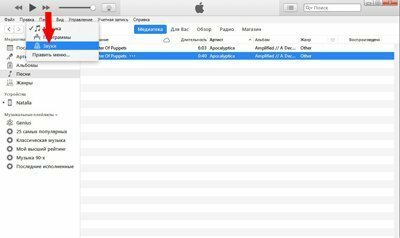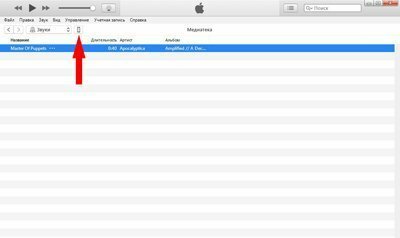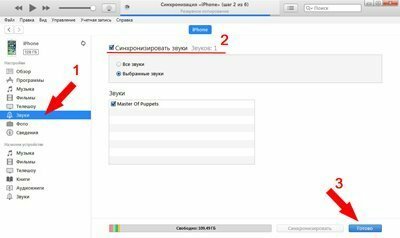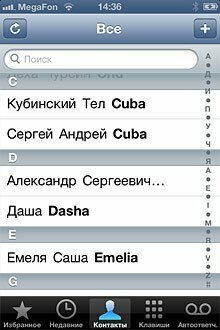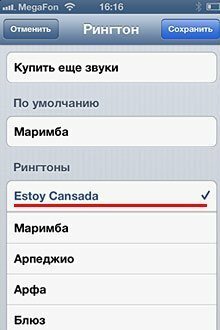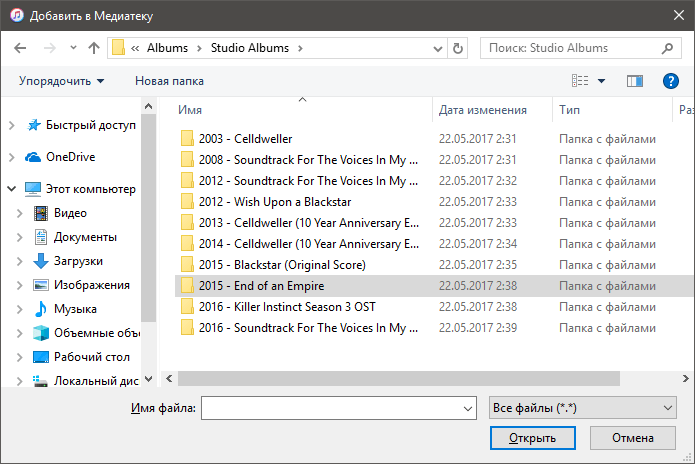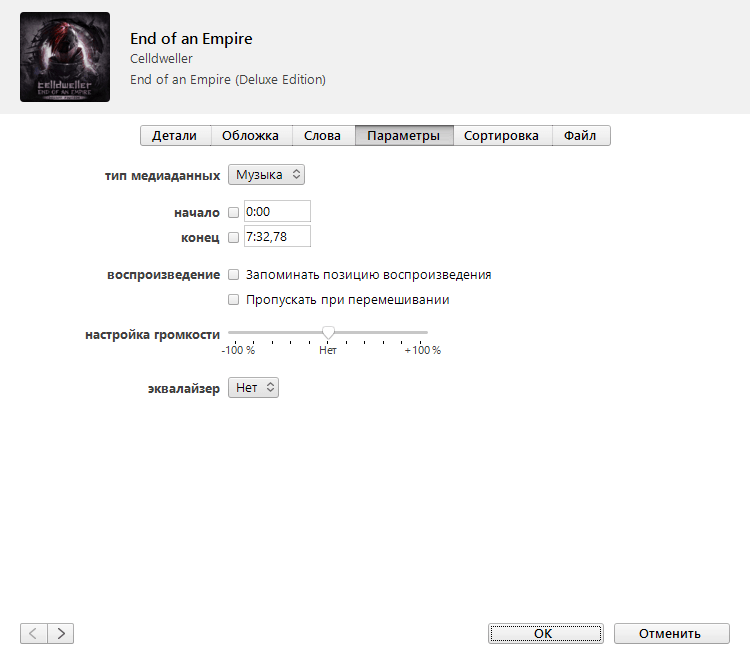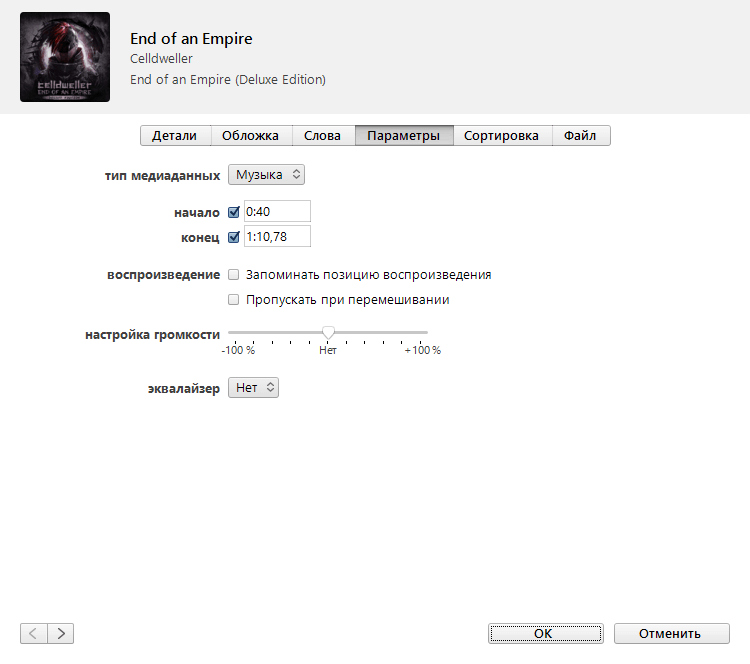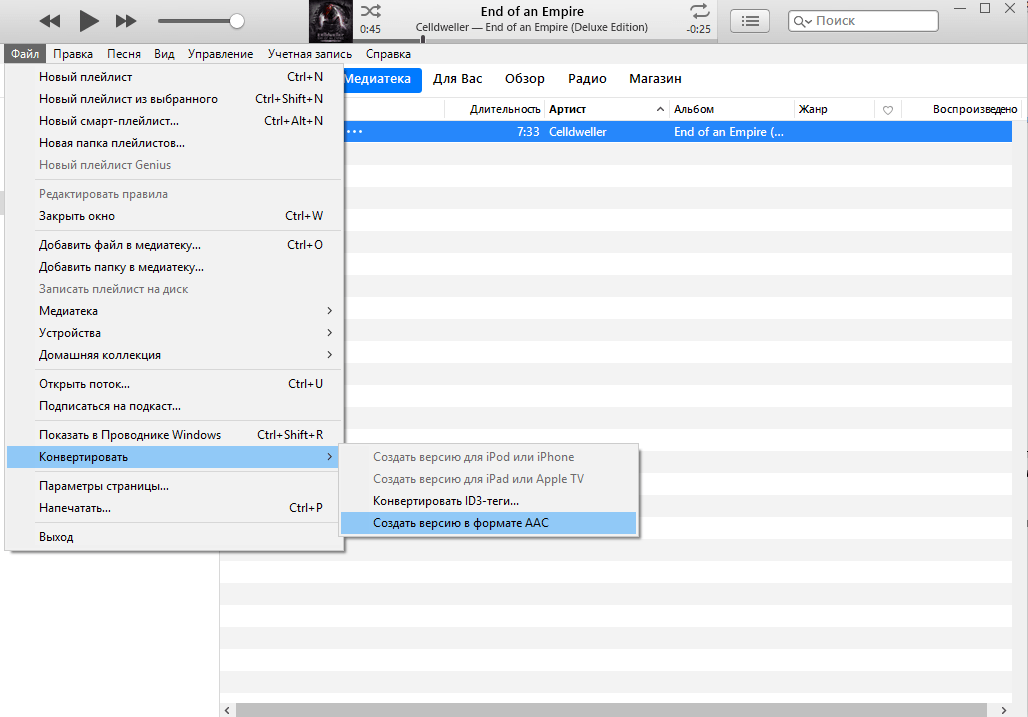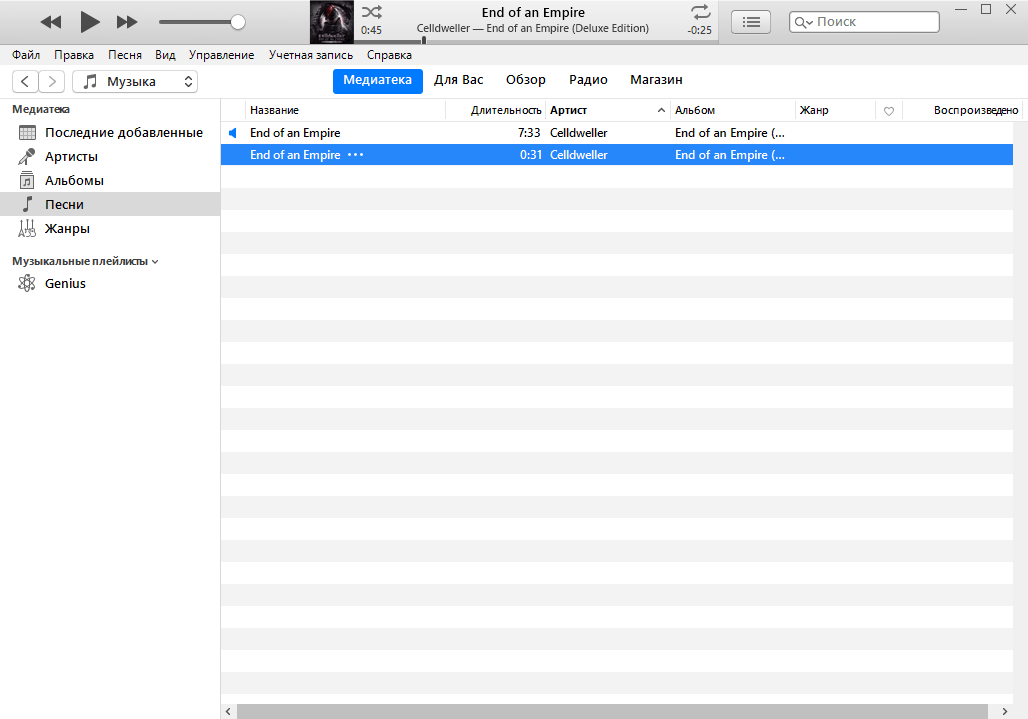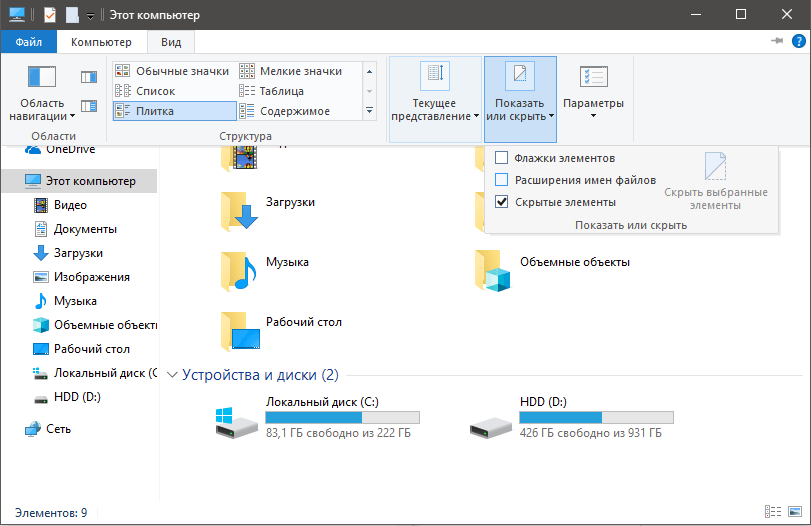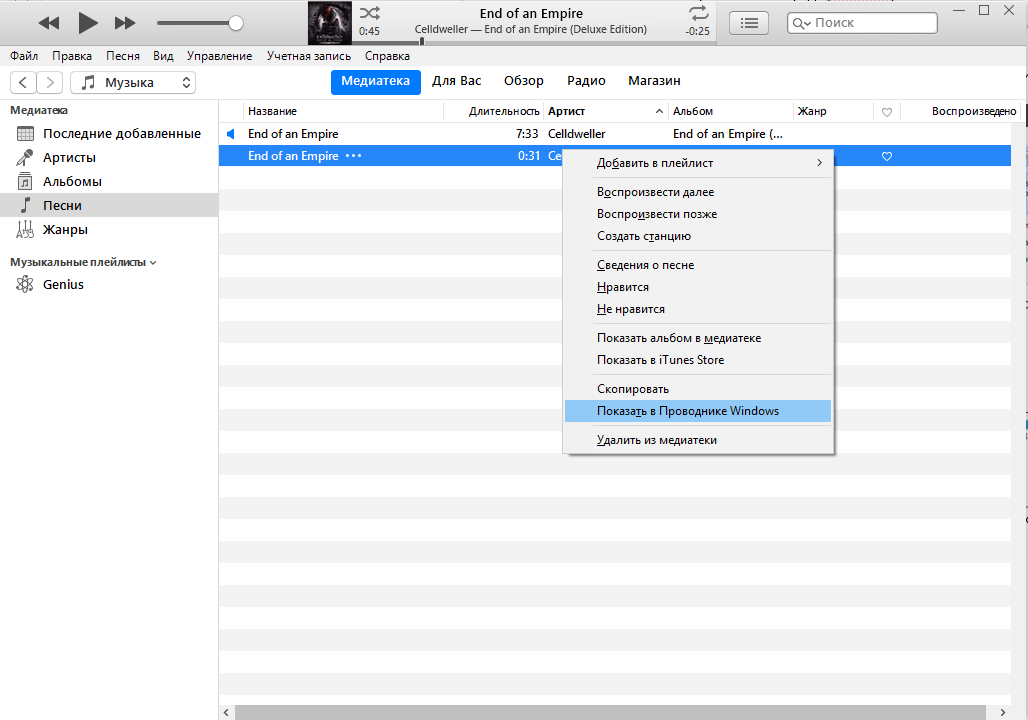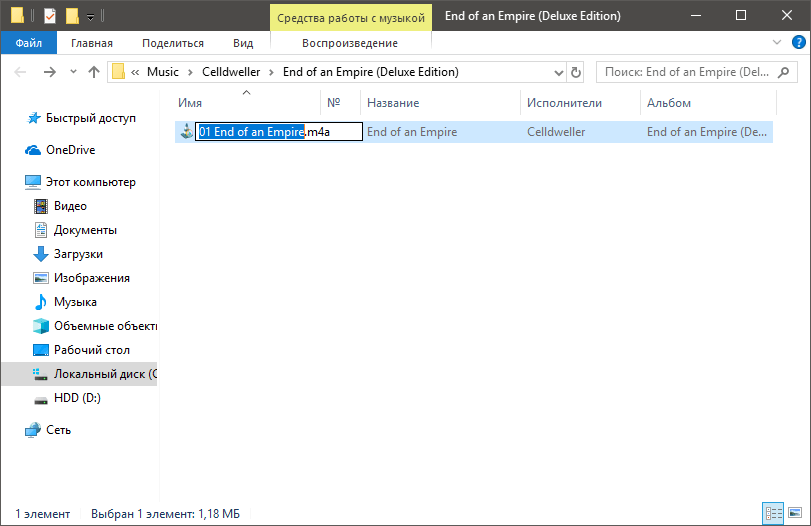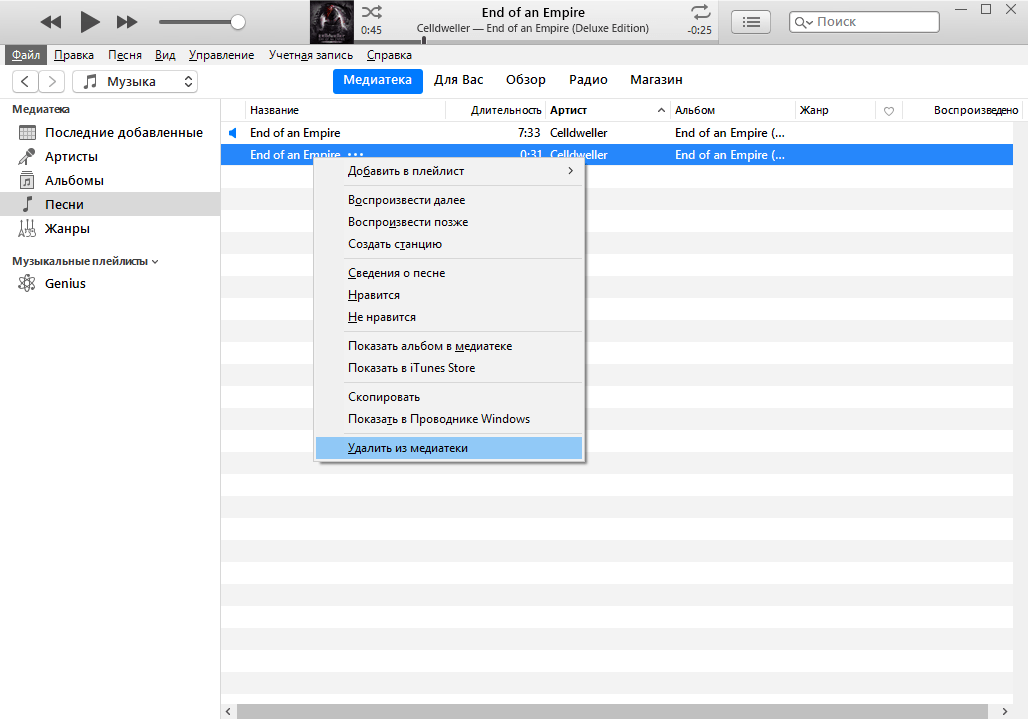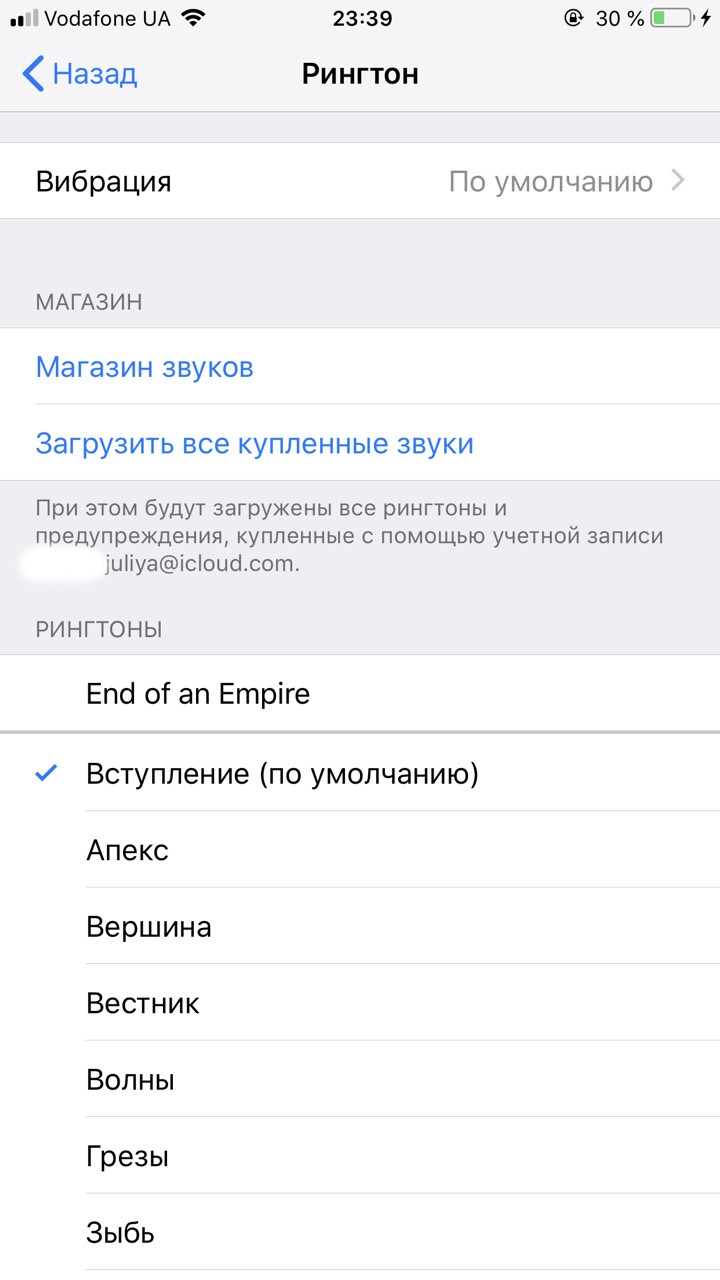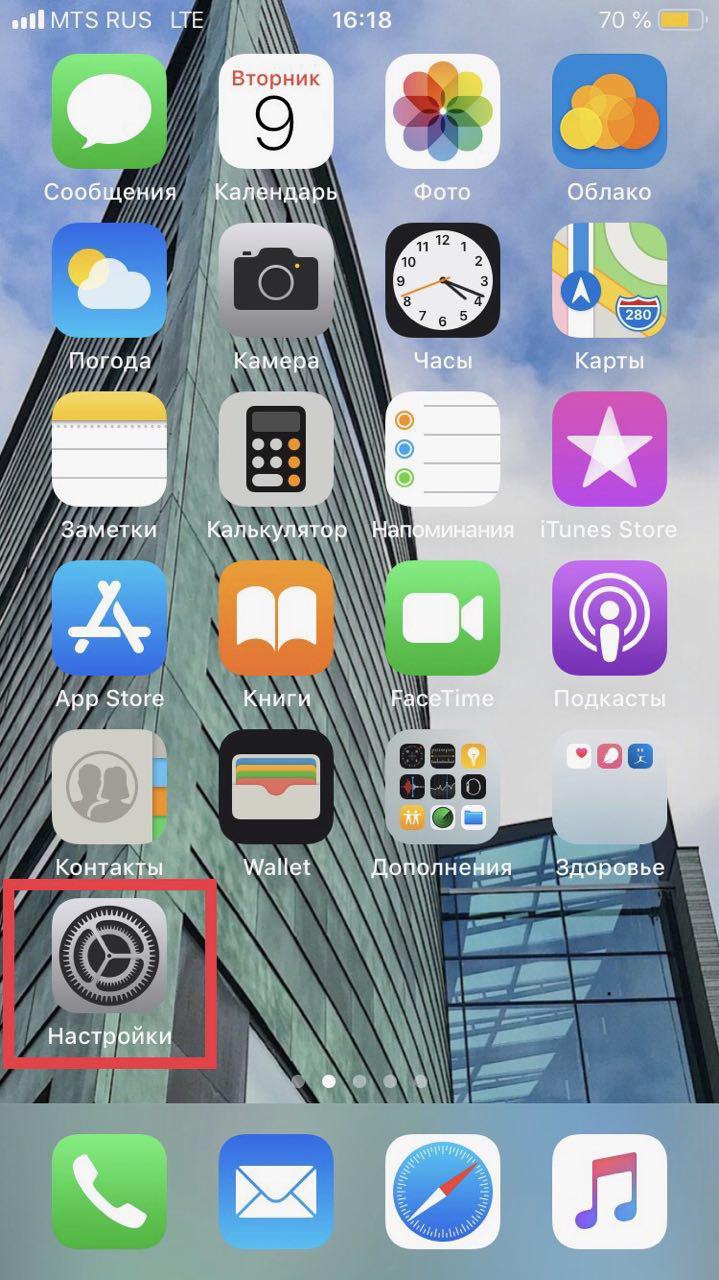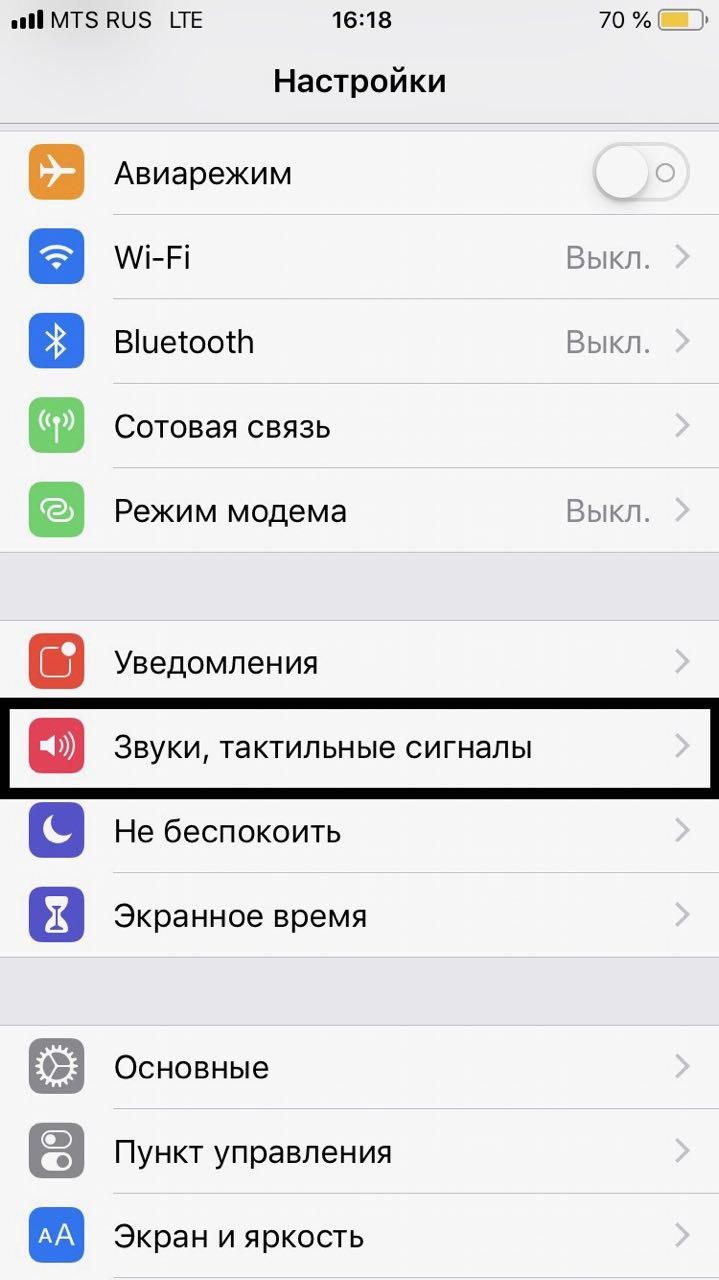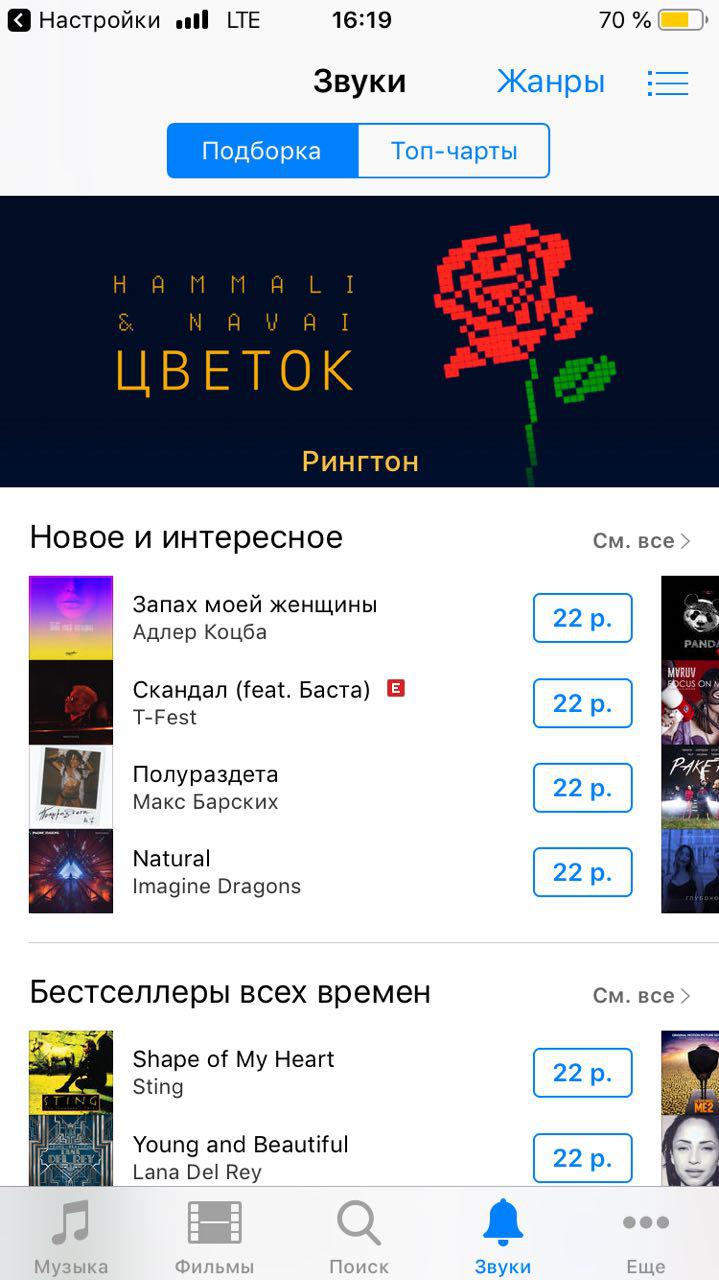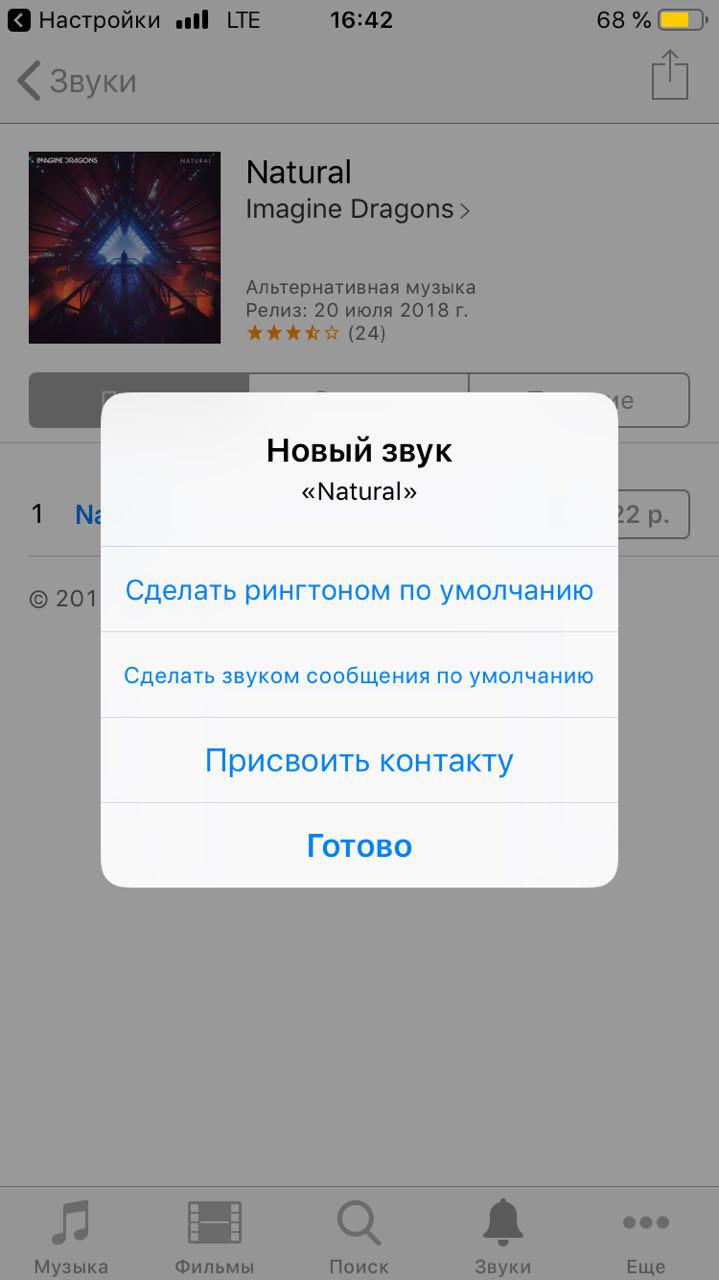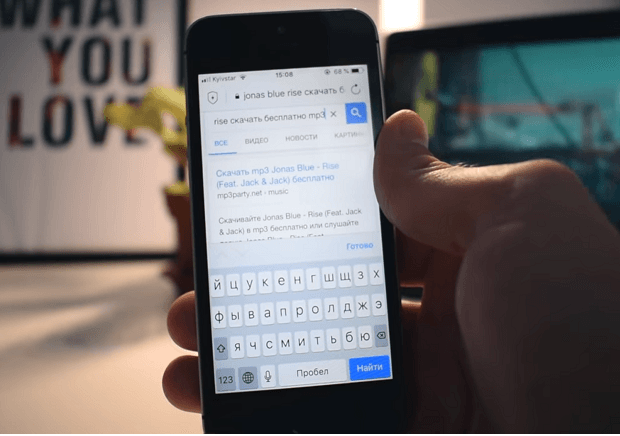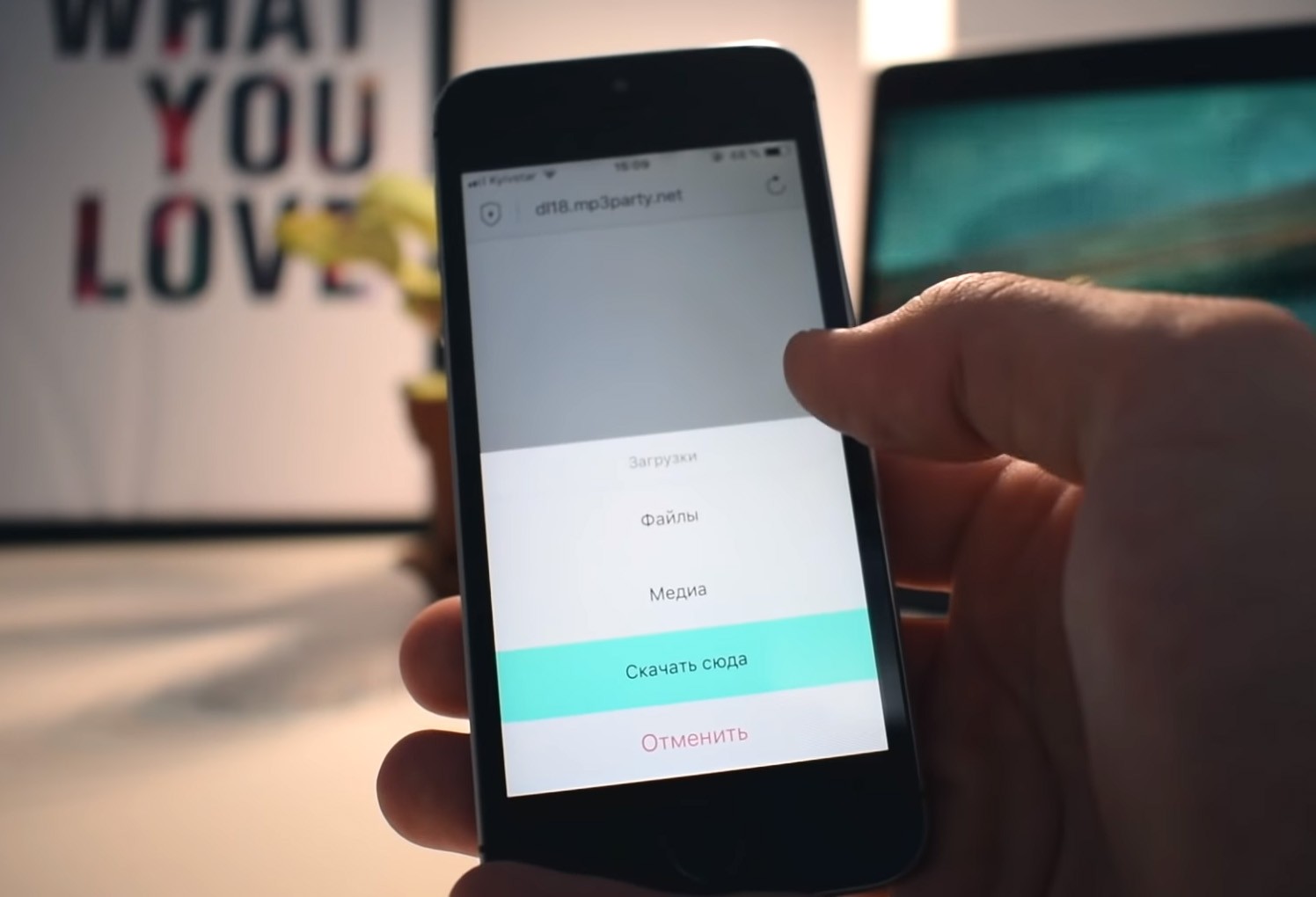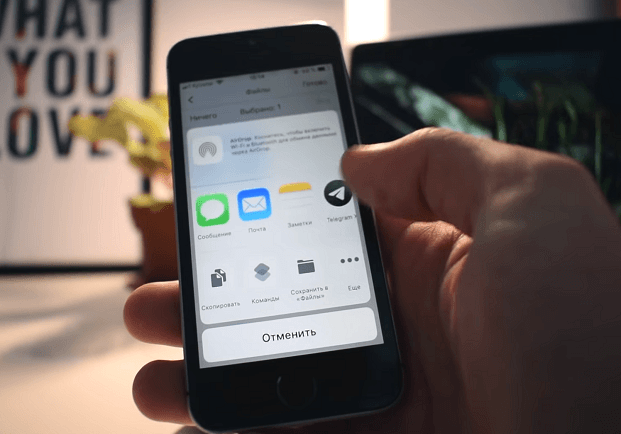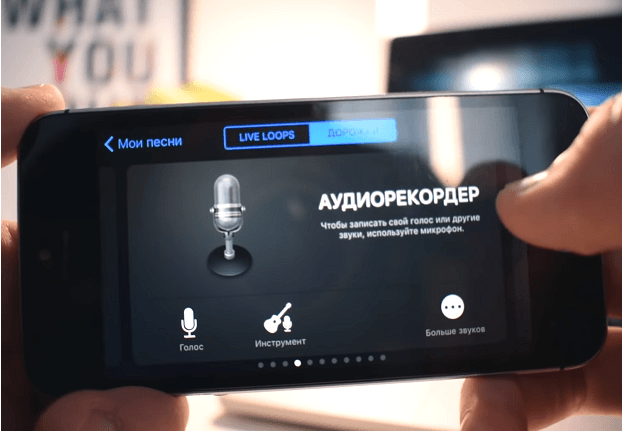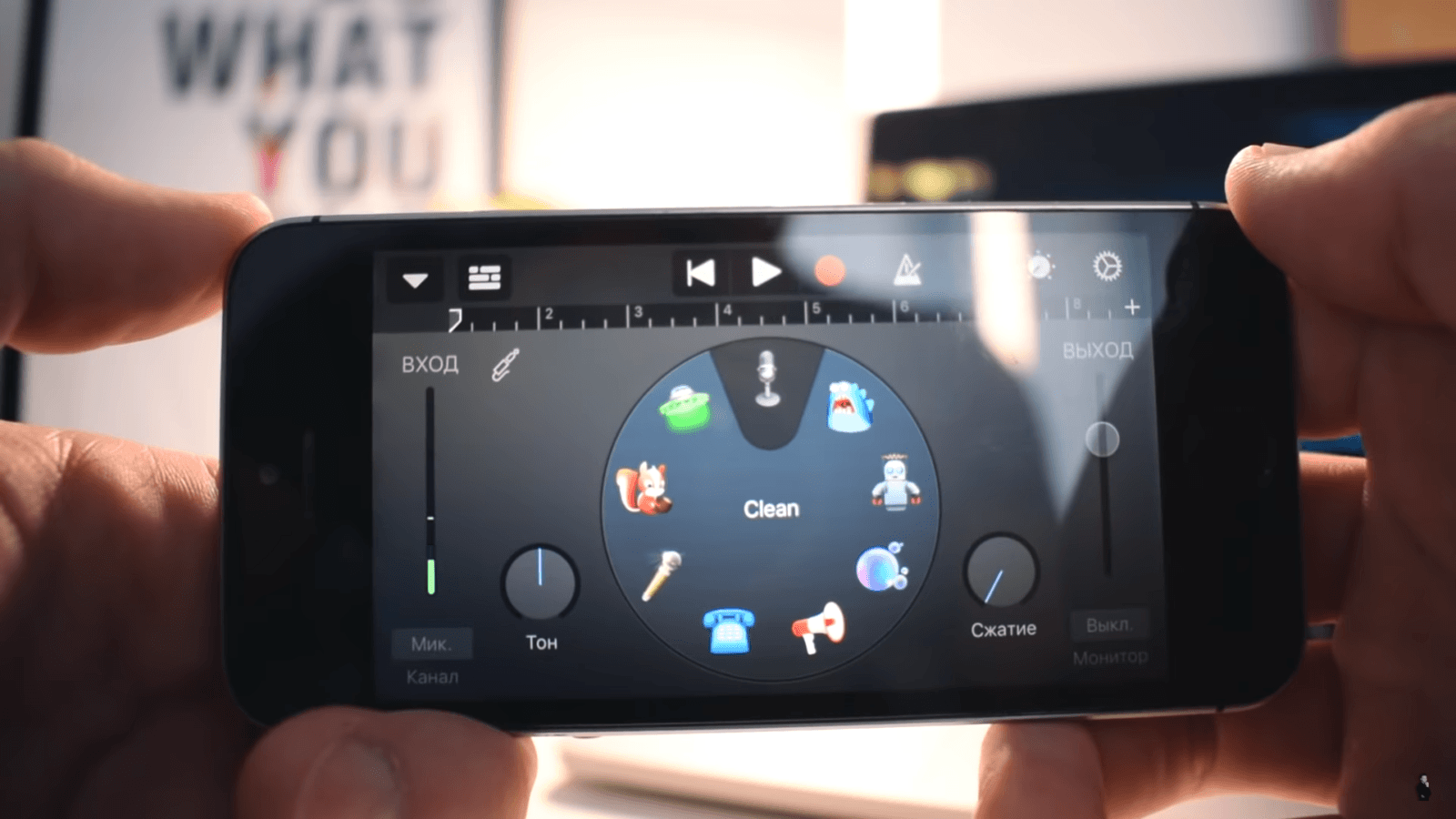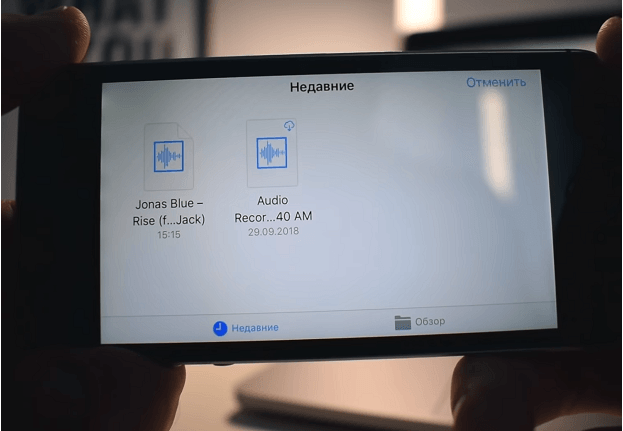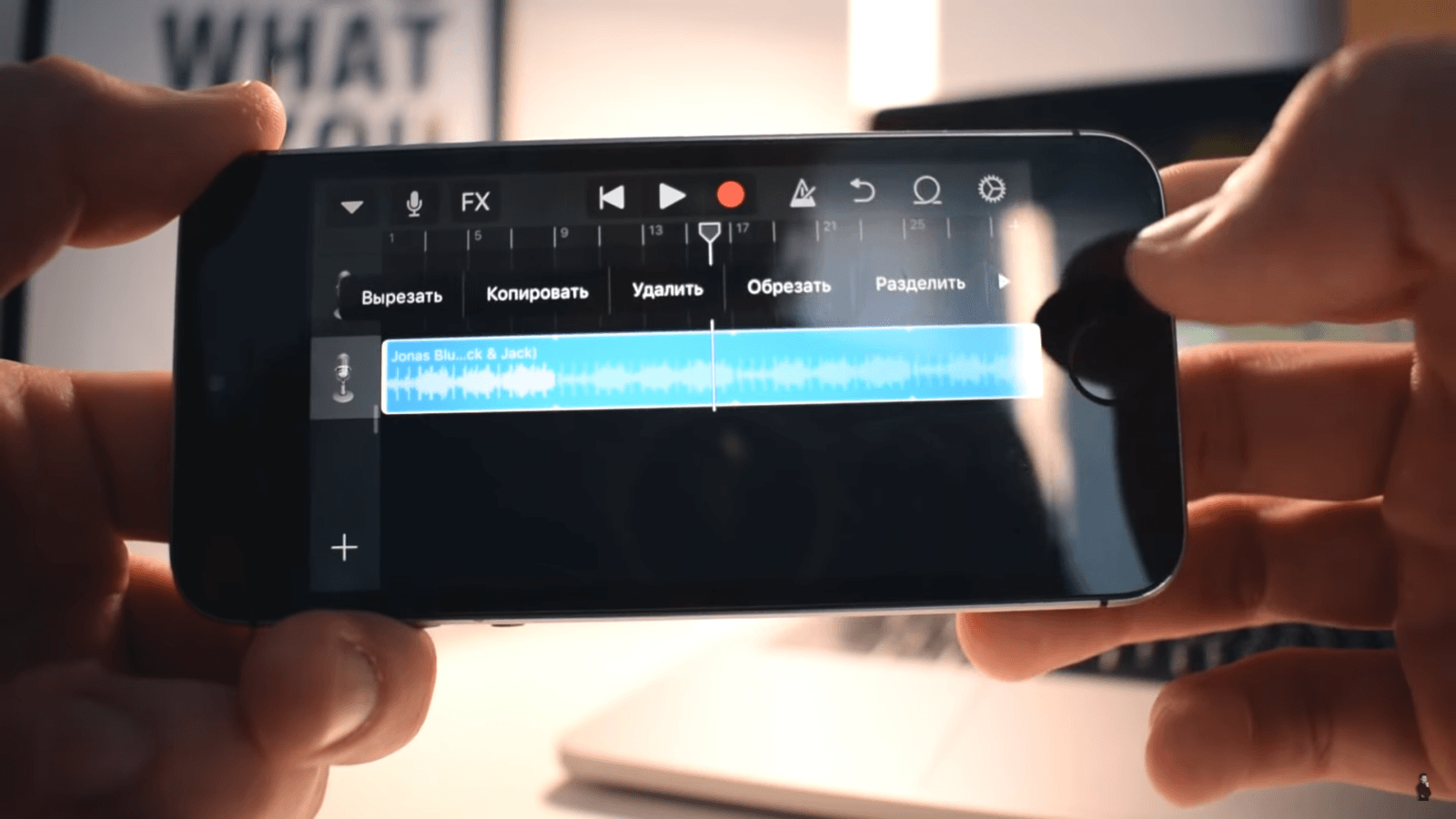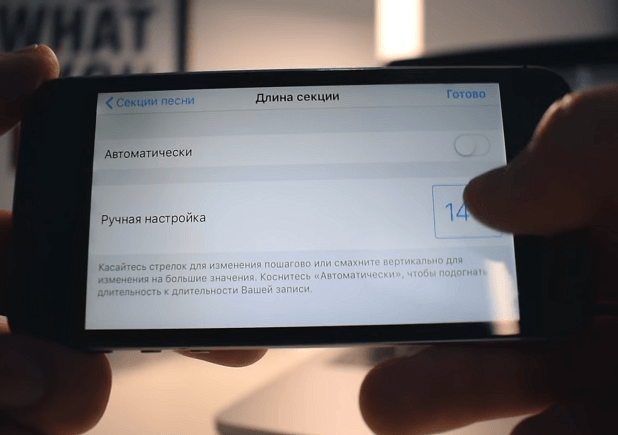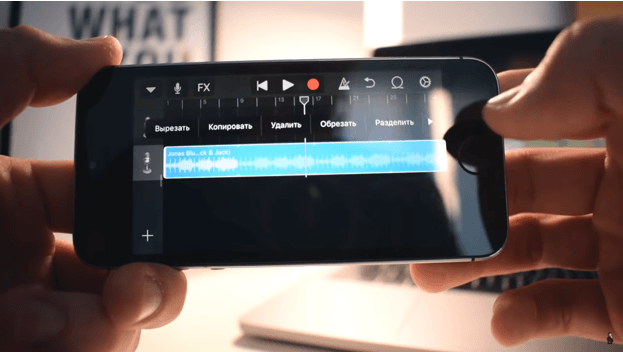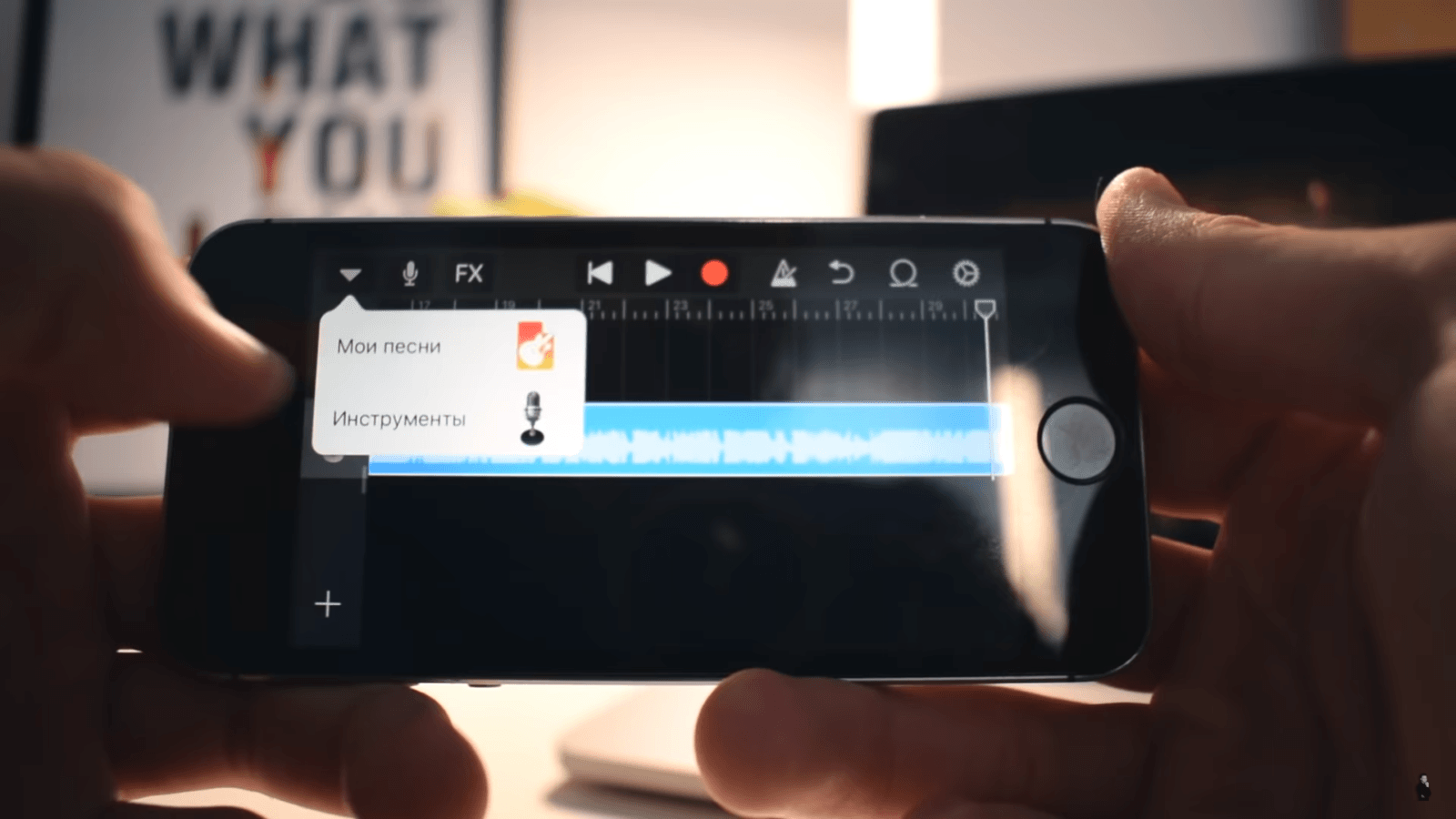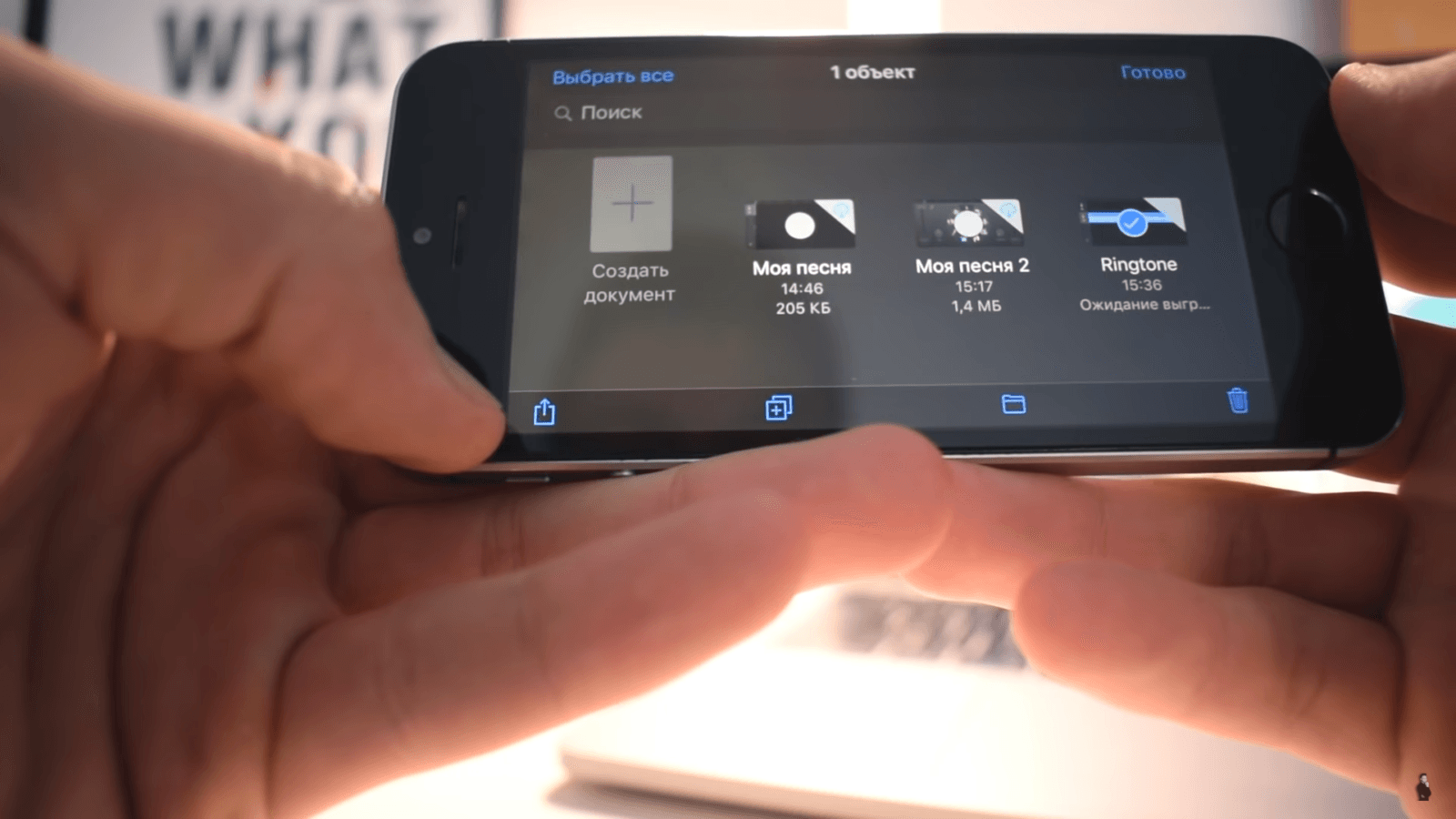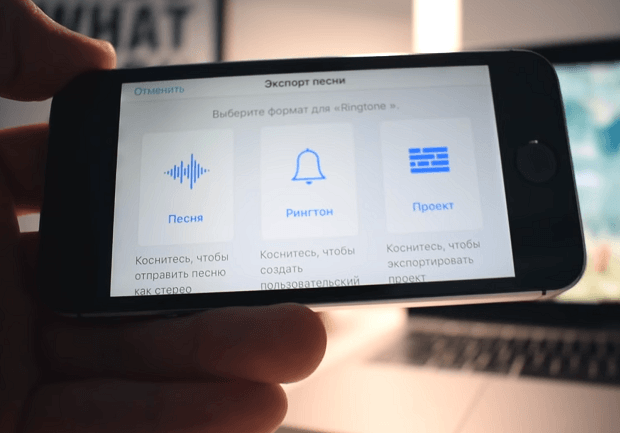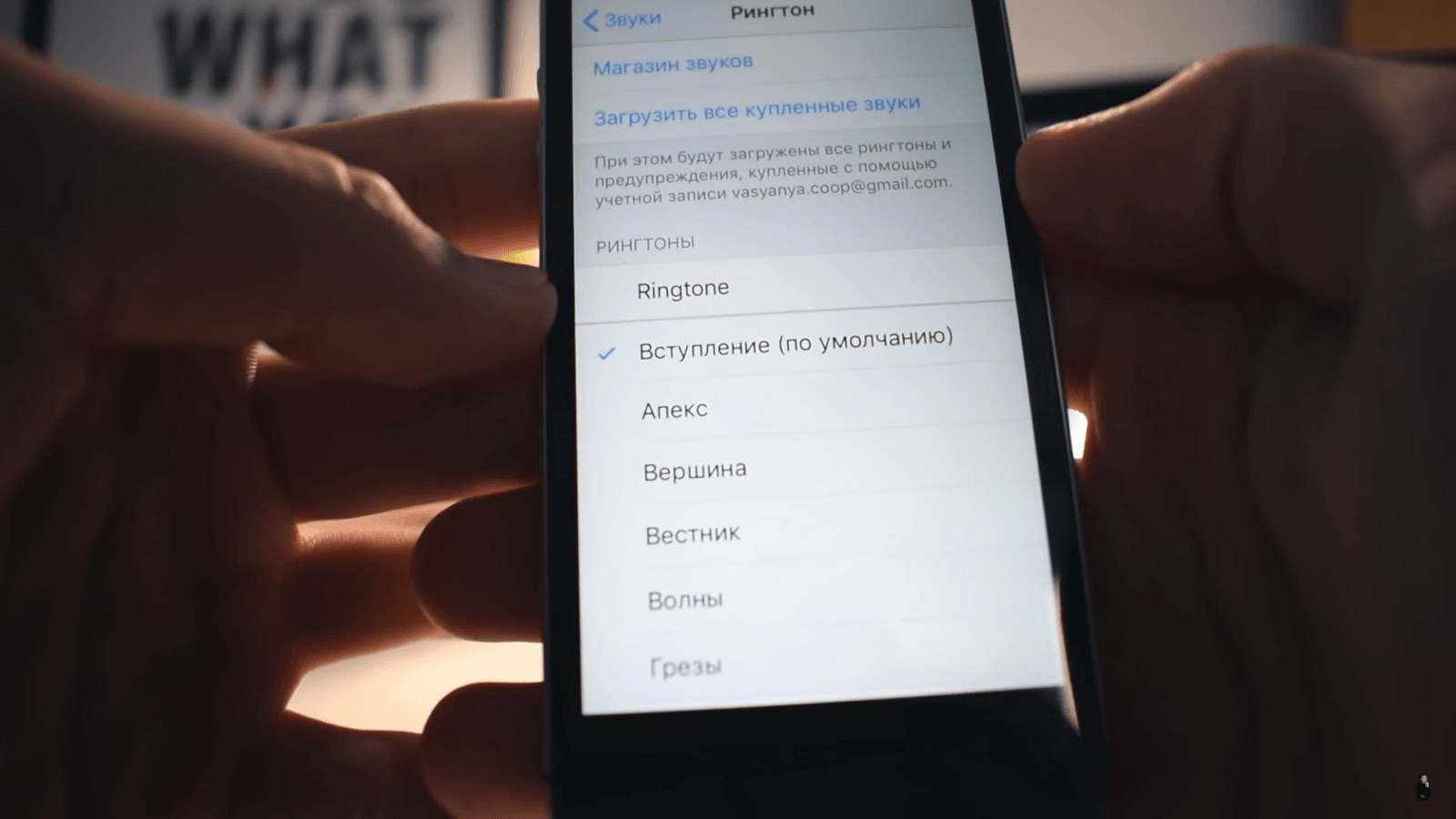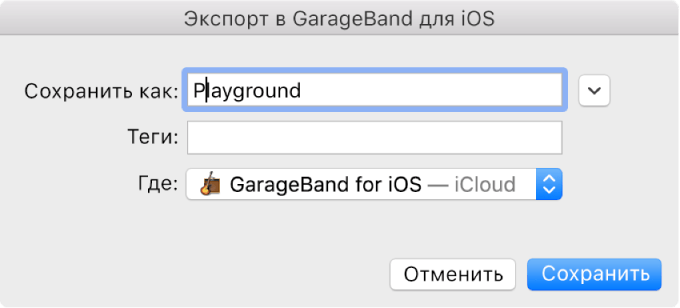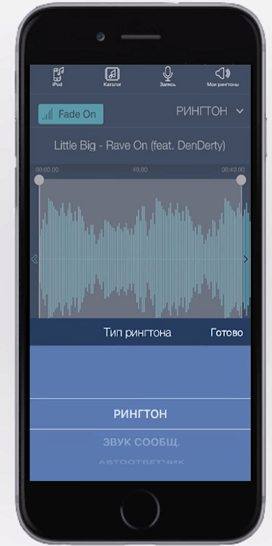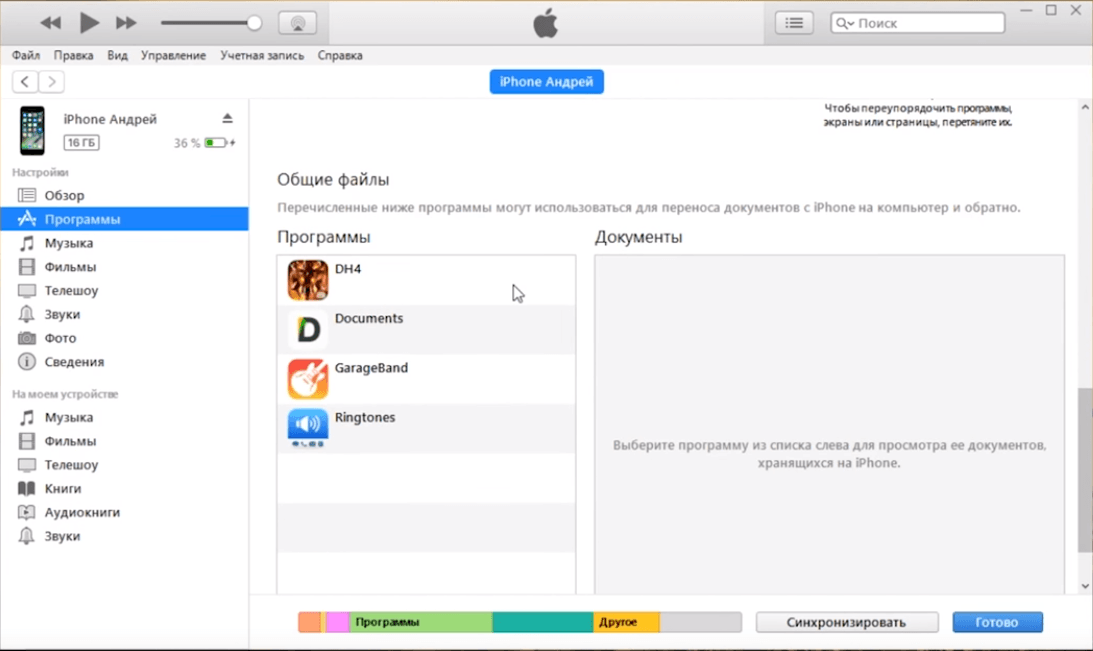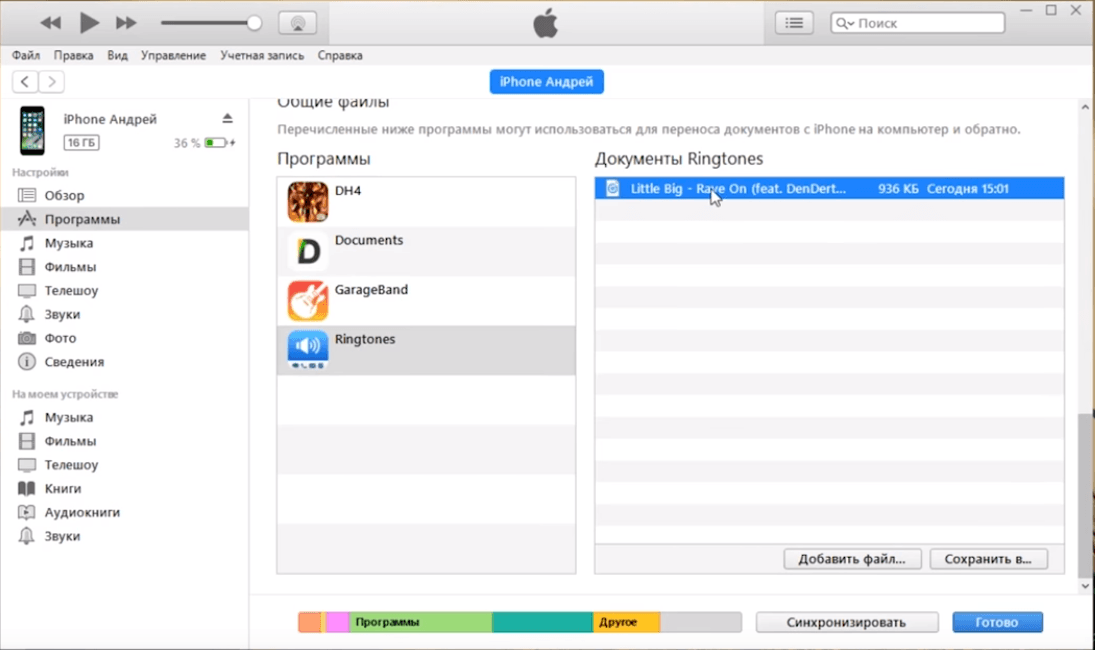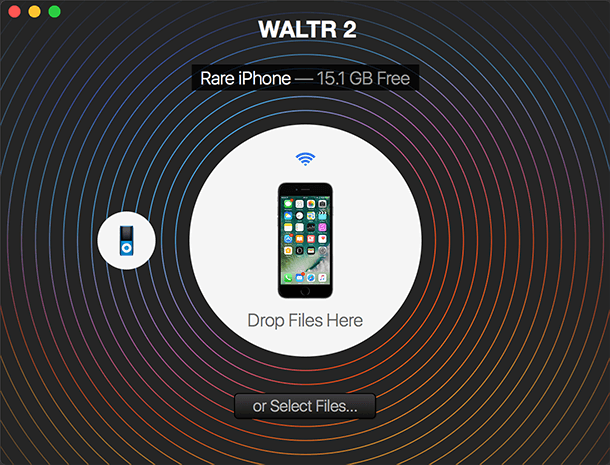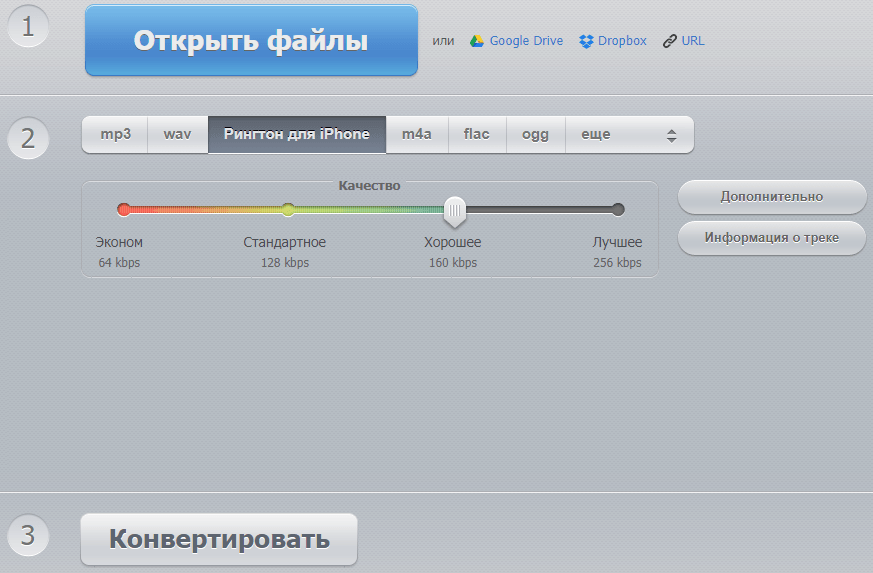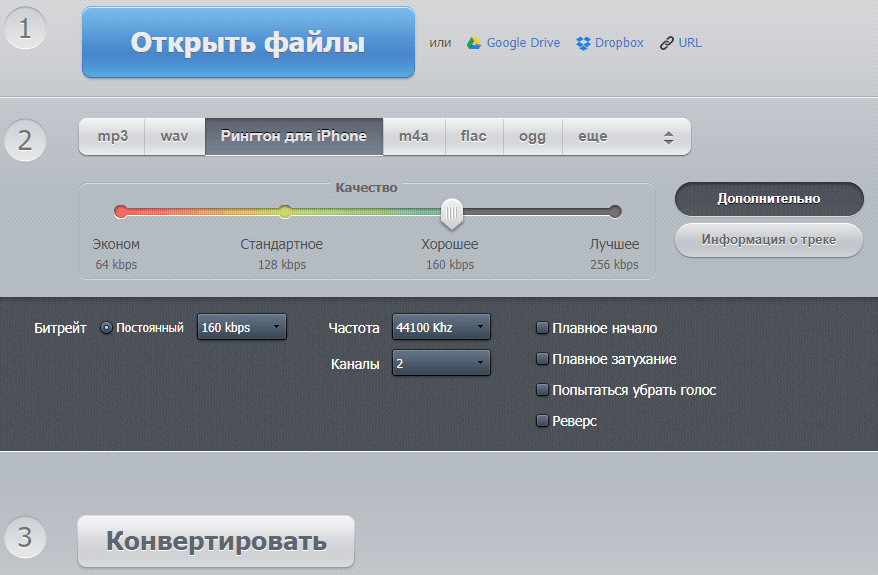Как поставить мелодию на звонок iPhone
Чтобы каждый раз, услышав знакомую мелодию, не хвататься за карман с телефоном, вам нужно скачать рингтон на Айфон. Сделать нужный звонок можно самим из музыкальных композиций .mp3. Или скачав уже готовый файл из интернета.
Мелодия на звонок iphone должна быть в формате .m4r — специальном формате для рингтонов, а длительность композиции не превышать 40 секунд.
Как поставить музыку на звонок Айфона? Порядок действий такой:
- Выбрать и загрузить файл нужной мелодии в iTunes.
- Сократить длительность музыкального фрагмента до 40 секунд.
- Конвертировать файл в формат AAC.
- Закачать файл готового рингтона на iPhone методом синхронизации с iTunes.
- Поставить звонок на iPhone.
Теперь рассмотрим детально, как установить рингтон на айфон.
1. Загрузка файла мелодии в iTunes
Инструкция, как поставить мелодию на Айфон через Айтюнс, детально описана в статье «Как закачать музыку на iphone».
Откройте программу iTunes (скачать можно бесплатно с официального сайта apple.com/ru/itunes/download).
Перейдите в раздел «Музыка» нажав на иконку ноты в верхнем левом углу.
Нажмите на пункт «Файл» и в появившемся всплывающем меню выберите «Добавить файл в медиатеку».
Закаченный файл отобразится в медиатеке.
2. Ограничение длительности мелодии
Теперь нужно сократить длину музыкального фрагмента до 40 секунд, иначе не получится поставить музыку на звонок айфона.
Сделать это можно с помощью онлайн-сервисов или специальных программ на самом смартфоне.
Здесь рассмотрим как это делается в iTunes.
Нажмите правой кнопкой мыши на названии музыкального файла. В выпадающем меню выберите пункт «Сведения».
Откроется окно свойств файла. Перейдите на вкладку «Параметры». Здесь, в полях «начало» и «конец» нужно указать тот фрагмент записи, который нужно вырезать из всего музыкального произведения.
Длительность фрагмента не должна превышать 40 секунд.
После задания временного интервала нажмите «ОК».
Внешне ничего не изменилось.
Теперь нужно сконвертировать файл в формат рингтона и поставить песню на звонок.
3. Конвертация в формат рингтона
Вначале выделите файл. Затем откройте меню «Файл«. В нем пункт «Конвертировать» и далее «Создать версию в формате AAC«
Начнется конвертация файла, по итогам которого ниже появится файл с таким же названием, но меньшей длительности.
Нажмите на этом новом файле правой кнопкой мыши и в выпадающем меню выберите пункт «Показать в проводнике Windows».
Откроется окно проводника. Здесь нужно поменять расширение файла с .m4a на .m4r. То есть изменить последнюю букву ”a” на ”r”. (Если у вас не показываются расширения, то выберите в проводник «Сервис – Свойства Папки – Вид – и уберите галочку с меню «Скрывать расширения для зарегистрированных типов файлов»). Можно сразу скопировать получившийся файл в другую папку, где вы его сможете без труда найти.
Теперь не закрывая окно проводника, вернитесь в окно iTunes и перейдите в раздел «Звуки». Для этого нажмите на иконке «. « и в выпадающем списке выберите «Звуки».
Вернитесь в окно проводника и перетащите мышкой файл рингтона в окно iTunes. (Можно сделать через пункт «Файл». По умолчанию, сконвертированные файлы лежат в папке C:\имя_пользователя\Моя музыка\iTunes). Файл должен появиться в списке рингтонов.
4. Синхронизации iPhone с iTunes
Если ваш iPhone еще не подключен к компьютеру, подключите его c помощью USB-кабеля. Нажмите на значке устройства в верхней панели iTunes.
В левой панели выберите «Звуки». В правом окне поставьте галочку «Синхронизировать звуки». По умолчанию в iPhone будут синхронизированы все мелодии для звонков, которые есть в iTunes. После чего синхонизируйте устройство нажав кнопку «Готово».
После синхронизации телефона вы сможете установить мелодию на звонок iphone и назначить ее любым контактам из телефонной книги.
Видео инструкция
Видео инструкция о том, как добавить рингтон на айфон. Все вышеперечисленные действия в коротком ролике.
Как поставить мелодию на звонок iPhone
Чтобы поставить вашу готовую музыку на звонок в iphone, откройте на телефоне приложение «Настройки«. Нажмите «Звуки» в следующем окне «Рингтон«. Появится список рингтонов установленных на вашем телефоне. Созданный вами будет самым первым. Нажмите на него, справа отобразится галочка. Таким образом, вы смогли поменять мелодию на айфоне, установив вашу музыку вместо «Маримба».
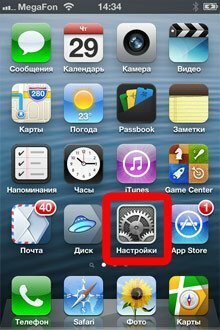

Кроме того, можно поставить музыку на звонок iphone для каждого контакта. Для этого откройте Контакты в приложении телефон, выберите абонента, чей звонок должен отличаться от остальных, нажмите Изменить. Промотайте экран вниз к полю Рингтон, чтобы установить музыку на звонок iPhone. Количество контактов с уникальными рингтонами также неограниченно.

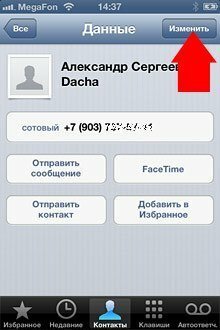
Поставить звонок на iphone 4, iphone 5, iphone 6 можно по этому же принципу. Разница может быть только в версии iTunes, но порядок действий везде одинаковый.
После этого вы не перепутаете звучание своего телефона ни с чьим другим, а звонки от особо важных персон будете узнавать с первой же секунды.
А можно попроще.
Если все вышеописанное вызывает у вас ужас, но свой звонок все же поставить хочется, то есть вариант приобрести рингтон за деньги в официальном магазина iTunes Store.
Поставить музыку на звонок iphone можно несколькими движениями пальцев, без «плясок с бубном» и подключением к компьютеру, правда за это придется заплатить. Вот простая инструкция как установить рингтоны для iPhone из iTunes Store.
Конечно, там может и не быть нужной вам мелодии, но основные хиты точно присутствуют.
Как поставить песню на звонок Айфон — Все способы и пошаговые инструкции
В iPhone не предусмотрена удобная функция установки мелодии на звонок из-за ограничений операционной системы iOS. Тем не менее, это возможно различными способами, как с использованием соединения с компьютером, так и без него. Итак, рассмотрим все способы как поставить песню на звонок iPhone.
Использование iTunes
Рингтон, который смартфон Apple может проиграть в качестве звонка, должен длиться не более 38 секунд. Также формат файла, который проигрывает яблочный телефон, должен находится на вашем компьютере и быть .m4r. И в список возможных рингтонов он подтянется только в том случае, если будет помещен в библиотеку через iTunes.
Превращение трека в рингтон
Чтобы превратить песню в рингтон, использовать сторонние программы не нужно. Всю процедуру можно реализовать в iTunes:
Шаг 1. Откройте программу. Жмите «Файл» → «Добавить файл в библиотеку». Найдите песню, которую хотите добавить на звонок.Наверняка вступление в песне неинтересное, поэтому найдите именно тот кусочек песни, с которого должен начинаться звонок. Отмотайте отрезок на таймлайне, запомните время начала и конца мелодии. Помните, что диапазон нужно держать в пределе 38 сек.
Шаг 2. Клацните ПКМ по треку, далее «Сведения о песне» → вкладка «Параметры».
Шаг 3. Установите время «Начала» и «Конца» мелодии. Вы можете выставить вплоть до миллисекунды, чтобы невзначай не отрезать начало или конец на полу ноте. Это нужно, чтобы захватить отрезок будущего рингтона. По завершении процедуры, галочки с временных рамок можно будет убрать. Жмите Ок, после выставления временных интервалов.
Шаг 4. Перейдите в раздел «Медиатека» → подраздел «Песни». Выделите настроенную аудиодорожку. Нажмите «Файл» → «Конвертировать» → Создать версию в формате AAC.
Шаг 5. Готово. Рядом с редактируемым, появился файл, что выступит в роли рингтона.
Конвертация в формат m4r
Теперь нужно преобразовать полученный формат m4a в m4r. Именно в этом расширении iPhone сможет отобразить песню среди рингтонов, а вы сможете ее в этом списке выбрать.
Чтобы операционная система Windows позволила изменить расширение, проведите следующие настройки:
Шаг 1. Зайдите в Проводник и сверху выберите «Вид» → «Показать или скрыть» → выставите метку напротив «Расширения имен файлов».
Шаг 2. Вернитесь в iTunes, нажмите ПКМ по отрезку песни и выберите «Показать в Проводнике Windows».
Шаг 3. Нажмите ПКМ по аудио в Проводнике и тапните «Переименовать».
Шаг 4. Можете не изменять название, но расширение поменять на m4r надо.
Шаг 5. Вернитесь в iTunes, удалите укороченную версию и верните временные рамки полноценной песне.
Загрузка рингтона на iPhone и его установка в качестве звукового сопровождения при входящем вызове
Соедините iPhone с компьютером через переходник USB — Lightning:
Шаг 1. Откройте раздел «Звуки» и переместите файл в iTunes через функцию «drag-and-drop». После автоматической синхронизации со смартфоном активируйте его экран и зайдите в «Настройки».
Шаг 2. В разделе «Звуки, тактильные сигналы» перейдите в «Рингтон». Среди стандартных в списке отобразится только что синхронизированный через айтюнс трек.
Установка купленного в iTunes Store трека на звонок iPhone
Для этого надо провести некоторые операции только в айфоне. Соединять его с ПК не нужно. Чтобы установить через iTunes Store мелодию, ее нужно купить:
Шаг 1. Откройте «Настройки» → «Звуки, тактильные сигналы».
Шаг 2. Выберите «Рингтон» → а затем ссылку «Магазин звуков».
Шаг 3. Можно бесплатно прослушать предлагаемые музыкальные композиции и купить те, что понравятся. В магазине представлен фильтр по жанрам, а также присутствуют подборки. Рядом с композицией указана и цена за нее.
Шаг 4. При прослушивании звуков обращайте внимание на продолжительность будущего рингтона. Трек более 40 секунд рассматривать не стоит.
Шаг 5. После покупки можно нажать на приобретенный трек и выбрать «Сделать рингтоном по умолчанию».
А вот как поставить купленную песню на звонок iPhone, которая была приобретена давно:
- Вернитесь в то меню, где указан список рингтонов и нажмите «Загрузить все купленные звуки».
- Список пополнится песнями, которые вы приобрели. Если дополнительных звуков куплено не было, то по нажатии на упомянутую кнопку, ничего не произойдет.
Способ платный, зато не требует от пользователя множественных телодвижений с айтюнсом.
Установка с помощью стороннего ПО
Для реализации удобной установки песни на звонок, придумано немало второстепенного софта, который доступен для загрузки в AppStore. Комбинируя софт и сервисы, можно любимый трек слышать каждый раз, когда на телефон приходит входящий вызов.
Через GarageBand без соединения с компьютером
Для установки кастомной музыкальной композиции в качестве звонка:
Шаг 1. Скачайте браузер, который без проблем загрузит файлы из интернета. Например, Aloha browser. Откройте его, через поиск найдите нужную композицию по названию и жмите «Загрузить». Браузер с большей вероятностью обнаружит малоизвестные парсерные сайты с нужными для вас данными. Обычно они никакой угрозы не несут, но и пренебрегать элементарными правилами безопасности в интернете не нужно.
Шаг 2. Из предложенных папок для загрузки определите композицию в «Файлы».
Шаг 3. Затем, на нижней панели зайдите во вкладку «Загрузки», доберитесь до загруженного трека, тапните «Изменить», выделите его, и жмите иконку слева внизу «Поделиться». Сохраните в «Файлы» на iCloud.
Шаг 4. Теперь загрузите из AppStore приложение GarageBand и откройте его. Нажимайте на «Плюс» для создания нового проекта и клацните «Аудиорекордер».
Шаг 5. Жмите «ОК», выключите «метроном» чтобы не испортить запись. Затем жмите на иконку дорожек и на лассо, для выбора нужных аудиозаписей. Все кнопки расположены на панели сверху.
Шаг 6. Перейдите во вкладку «Файлы» → «Просмотреть Объекты» и жмите на загруженную аудиодорожку.
Шаг 7. Зажмите пальцем отобразившейся в меню трек и перенесите его на таймлайн.
Шаг 8. Отрежьте кусок в 30 секунд с помощью иконки плюс с правой стороны. Перейдите в «секция А» и ручной настройкой выставите время 30.
Шаг 9. Нажимайте на аудиодорожку и справа на появившуюся иконку вызова панели. С помощью инструмента «Обрезать» можно выделить всю аудиозапись, чтобы на протяжении тридцати секунд она не повторялась.
Шаг 10. В левом верхнем углу нажимайте стрелочку и зайдите в «Мои песни» для сохранения дорожки. Затем переименуйте в английское слово, например, Ringtone.
Шаг 11. Нажимайте «Обзор» → «GarageBand для iOS», зажмите дорожку и слева внизу тапните «Поделиться».
Шаг 12. Жмите «Ringtine» → «Экспортировать».
Шаг 13. Перейдите в «Настройки» → «Звуки» → «Рингтон» и ставьте только что залитый аудиотрек в качестве звонка.
Если по видеоинструкции вам сориентироваться проще, то можете посмотреть все вышесказанное здесь.
GarageBand в экосистеме Apple
Если вы создавали собственные проекты в GarageBand на Mac, то вы можете переместить его на айфон и использовать в качестве рингтона:
- В программе GarageBand для Mac выберите «Экспорт» → «Проект в GarageBand для iOS».
- Включите GarageBand на iOS. С помощью iCloud экспортируйте проект в программу на смартфоне.
- В разделе «Мои песни», тапните по значку папки, затем по сохраненному проекту.
- Откройте «Рингтон». Введите его имя, а после тапните «Экспортировать». Если трек окажется длинной более 30 секунд, нажав кнопку «Продолжить», вы обрежете его автоматически. Кнопка «Отмена», позволит урезать звуковую дорожку самостоятельно.
- Далее, жмите «Экспортировать».
- Теперь, на выбор можно назначить звук на звонок, на контакт или SMS. Чтобы выбрать один из трех вариантов, нажмите «Использовать звук как».
С помощью Ringtones
Как поставить песню на звонок iPhone бесплатно? Загрузите утилиту Ringtones в AppStore и откройте ее. Затем:
Шаг 1. В верхнем углу нажимайте iPod. Затем из списка «Песни» выберите композицию, которую желаете преобразовать.
Шаг 2. Внизу клацните «Рингтон» и нажимайте «Готово». Выделите кусок звукового ряда, продолжительностью сорок секунд. После, жмите «Save». Подключите айфон к ноутбуку и откройте iTunes. Перейдите в раздел «Устройство» → «Программы».
Шаг 3. Выберите «Ringtones», выделите иконку и перетащите ее на рабочий стол. Нажимайте ПКМ по элементу, который находится теперь на ноутбуке, и откройте воспроизведение через айтюнс. Перейдите во вкладку «Звуки» и выставите синхронизацию со смартфоном. Готово. Теперь на звонок можно поставить новый хит.
Программа Waltr 2 + онлайн аудиоконвертер
Если с официальными программами Apple вы так и не смогли подружиться, то можно воспользоваться альтернативным софтом в лице Waltr и сервиса по редактированию аудиодорожек. Как в обход айтюнс поставить песню на звонок iPhone 7 и 6:
Шаг 1. На Mac или Windows загрузите утилиту WALTR.
Шаг 2. Подключите яблочный телефон к компьютеру. С помощью сервиса online-audio-converter.com загрузите музыку и жмите «Рингтон для iPhone» для конвертирования.
Шаг 3. Дополнительно доступны отличные настройки, которые по желанию можно использовать. После загрузите конвертированную музыкальную композицию на компьютер и перетащите в WALTR. Готово, осталось выставить ее на звонок в настройках смартфона.
В заключении
В целом для смены композиции при входящих вызовах достаточно установленного айтюнса и соединенного по USB-Lightning яблочного смартфона. Все операции по смене формата и загрузке на устройство проводятся штатными средствами операционной системы и iTunes. Но это, не панацея. Существуют альтернативные решения, которые исключают:
- ITunes, но не ПК. Например, программное обеспечение Waltr
- Настройки Windows, но не взаимодействие с iTunes. Например, Ringtones и ее аналоги, которых очень много (Audiko, Mad Ringtones, MP3Cut и прочие).
- Внешнее взаимодействие с другими устройствами. Только iPhone и выход в интернет. Например, приложение
- Внештатные настройки телефона. Но за комфорт придется заплатить. В среднем 20 рублей за каждый будущий
Более простого решения использовать треки для входящих вызовов не сделано разработчиками, потому как они следуют собственной концепции ведения бизнеса. Им выгодно усложнять взаимодействие с данными, не из собственной экосистемы, но они готовы с легкостью предоставить удобный функционал за микроплатежи в собственной среде. В данном случае, это приобретение электронного аудиоконтента в официальном магазине Apple.